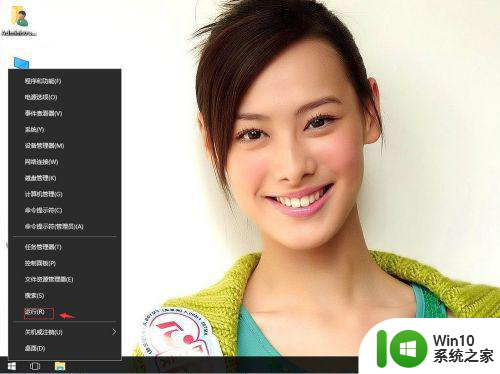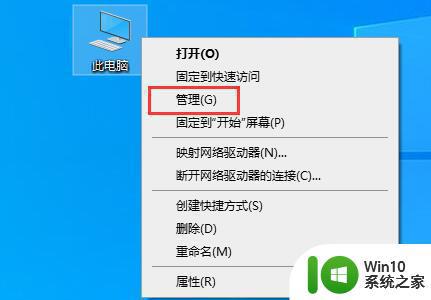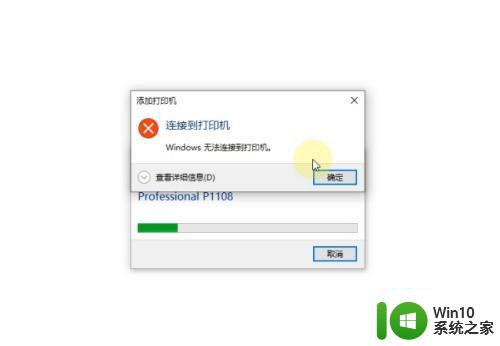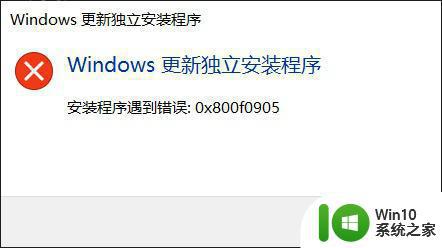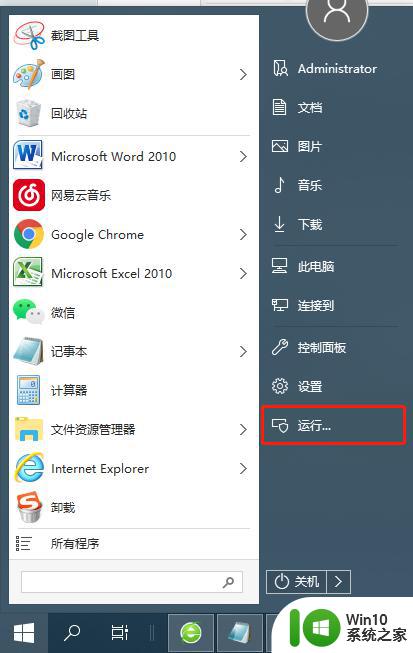win10操作无法完成错误0x0000709再次检查打印机名称怎么办 win10打印机错误0x0000709解决方法
在使用Win10操作系统时,有时会遇到无法完成错误0x0000709的情况,尤其是在连接打印机时,这个问题通常与打印机名称有关,可能是名称输入错误或者打印机驱动程序有问题。要解决这个问题,我们可以再次检查打印机名称的输入是否正确,或者尝试重新安装打印机驱动程序。希望以上方法可以帮助您解决Win10打印机错误0x0000709的问题。
具体方法:
方法一:
1、首先在打印机本机中重新安装打印机驱动程序,将打印机驱动更新到最新版。
方法二:
1、按下win+R 组合键打开运行,输入:services.msc 点击确定打开服务;

2、打开服务之后重启下主机和客户机以下服务:
workstation windows firewall webclient upnp device host tcp/ip netbios helper ssdt discovery server print spooler ip helper dns client dhcp client computer browser
重启完了再连试下,若重启服务不管用可参考步骤3。

方法三:
1、不使用IP访问连接打印机,首先打开“网络”,找到共享的打印机的计算机的名称,找到后打开直接连接打印机即可!
以上就是win10操作无法完成错误0x0000709再次检查打印机名称怎么办的全部内容,有出现这种现象的小伙伴不妨根据小编的方法来解决吧,希望能够对大家有所帮助。